Sådan låser du iPhone op med Apple Watch og uden adgangskode
Oplev den ultimative bekvemmelighed ved oplåsning af iPhone med Apple Watch på sekunder. Denne spilskiftende funktion tilbyder en problemfri og sikker forbindelse mellem dine enheder. Er du nysgerrig på det? Dyk ned i vores indlæg for at lære trin-for-trin guiden til, hvordan du opsætter og bruger denne fantastiske funktionalitet. Men det er ikke alt! Udforsk en bonusløsning til at låse din iPhone op uden et Apple Watch eller en adgangskode. Udnyt disse uvurderlige indsigter; læs videre for at løfte din iPhone-oplevelse til nye højder!
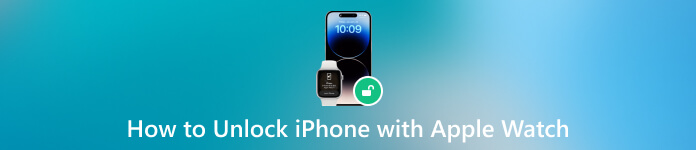
I denne artikel:
Del 1. Lås iPhone op med Apple Watch
1. Konfigurer dit Apple Watch
Hvad skal jeg gøre, hvis den er låst ude af iPhone iPad? Du kan bruge dit Apple Watch. Inden du påbegynder opsætningsprocessen, skal du overveje nogle få forudsætninger. Bekræft, at dit Apple Watch er parret med din iPhone, og modtager meddelelser og advarsler. Aktiver Wi-Fi og Bluetooth på begge enheder for et sikkert digitalt håndtryk under identitetsbekræftelse. Opsætningen omfatter en todelt strategi. Først skal du oprette en adgangskode på dit Apple Watch. Selvom du kan starte dette på din iPhone, forenkler du processen, hvis du vælger direkte konfiguration på Apple Watch. Følg disse trin for at konfigurere det:
Adgang Indstillinger på din Apple Watch, som nemt kan placeres blandt dine apps. Naviger derefter i appen Indstillinger ved at rulle, indtil du finder og trykker på Adgangskode mulighed.
Ved valg af Adgangskode mulighed, vil du blive dirigeret til en ny side. Vælg Tænd Adgangskode funktion for at starte opsætningsprocessen.
Benyt lejligheden til at personliggøre din sikkerhed ved at indtaste en unik fire-tegns numerisk adgangskode. Bekræft adgangskoden for at sikre nøjagtigheden, og når det er bekræftet, er dit Apple Watch nu sikkert beskyttet.
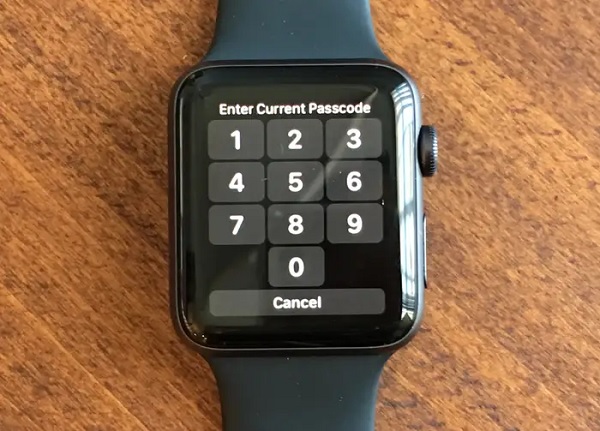
2. Brug Apple Watch til at låse iPhone op
Når du har oprettet en adgangskode til dit Apple Watch, skal du aktivere urets oplåsningsfunktion på din iPhone. Følg vejledningen nedenfor for at lære processen at kende.
Åbn iPhone'en Indstillinger app og vælg Face ID og adgangskode mulighed. Indtast derefter din iPhones adgangskode for at fortsætte. I indstillingerne for Face ID og adgangskode skal du slå til Lås op med Apple Watch mulighed.
Hvis du ejer flere Apple Watches, skal du aktivere oplåsningsfunktionen for hver enkelt fra den medfølgende liste. Når Face ID ikke er muligt, tager dit Apple Watch problemfrit over. Væk din iPhones skærm, og kig på den.
Dit håndledsbårne Apple Watch håndterer ubesværet oplåsningsprocessen. Der er ingen grund til at indtaste en adgangskode på uret, hvilket giver enestående bekvemmelighed.
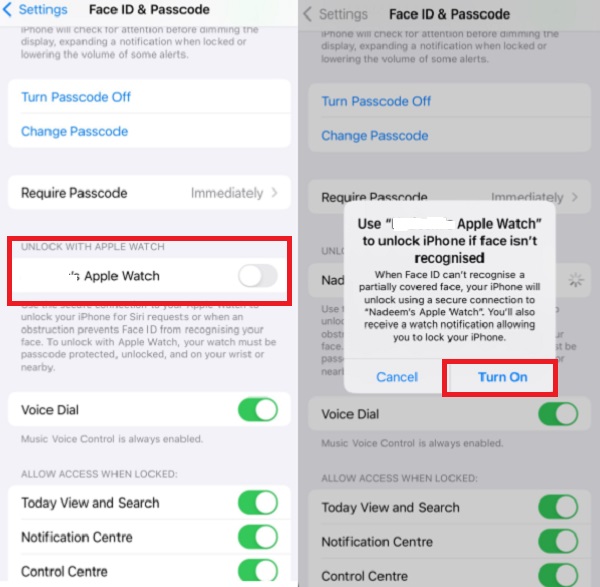
Del 2. Lås iPhone op uden Apple Watch eller adgangskode
Hvis du ikke har et Apple Watch og ved en fejl har glemt din iPhone-adgangskode, kan du vælge imyPass iPassGo. Denne sikre iOS-enhedsoplåsning tilbyder premium-funktioner, der kan hjælpe dig med at få adgang til din iPhone, hvis du har glemt din adgangskode eller ikke har en backup-plan, som f.eks. Apple Watch. Desuden kan softwaren øjeblikkeligt omgå en fire- eller sekscifret adgangskode, ansigts- og berørings-ID og endda MDM for at få fuldstændig adgang til alle funktionerne på din enhed. Hvis du er nysgerrig efter, hvordan du låser en iPhone op uden et Apple-ur, så gå til detaljerne nedenfor.

4.000.000+ downloads
Uden tab af data kan den omgå begrænsninger for skærmtid på iOS-enheder, inklusive iPhones og iPads.
Det kan fjerne Apple ID og iTunes backup adgangskoder.
Softwaren har en brugervenlig grænseflade, der gør den nemmere at bruge og at kende.
Den er tilgængelig på Windows- og Mac-computere.
Hent iOS Unlocker
Klik Gratis download for at hente unlockerens installationsprogram. Derefter skal du følge vejledningen for at installere softwaren på din enhed grundigt. Når du er færdig, skal du åbne den og fortsætte til næste proces.
Tilslut iOS-enheden og fortsæt
Start processen ved at tilslutte din iOS-enhed til computeren ved hjælp af et USB-kabel. Fra grænsefladen skal du vælge Tør adgangskoden mode. Tryk derefter på Start knappen for at se firmwarevinduet.
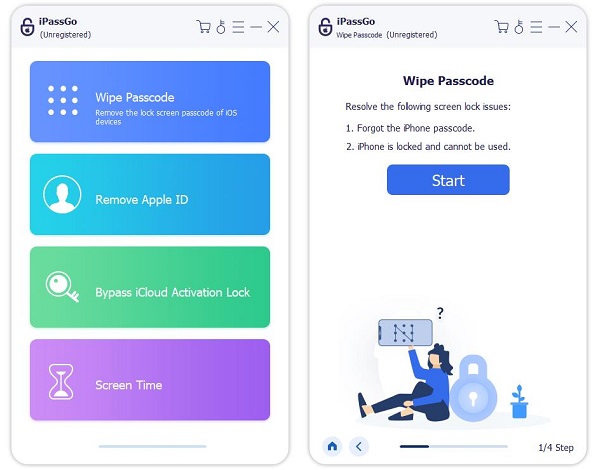
Hent firmwarepakken
Bekræft dine enhedsoplysninger før oplåsning, og klik derefter på Start for at downloade firmwarepakken fra netværket. Dette trin sikrer, at de nødvendige data til at låse din enhed op på en sikker måde.
Lås iPhone op uden en adgangskode
Når firmwarepakken er downloadet, skal du fortsætte ved at klikke Lås op. Hvis du accepterer at fjerne adgangskoden fra din enhed, skal du indtaste 0000 for at starte adgangskodesletningen. Efter processen genstarter din iPhone, og du kan frit bruge den uden en adgangskode.
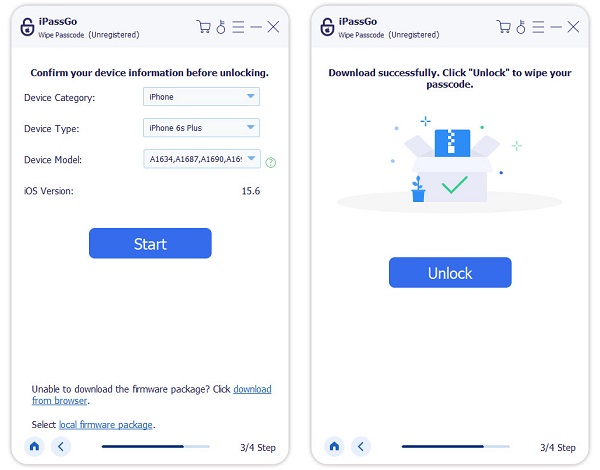
Del 3. Hvad kan Apple Watch ellers gøre?
Apple Watch er en tidtagningsenhed og en alsidig ledsager, der forbedrer dagligdagen. Ud over det stilfulde design er det spækket med funktioner, der problemfrit integreres i din rutine. Her er fire bemærkelsesværdige funktioner:
◆ Fitness sporing: Hold styr på dine sundheds- og fitnessmål med Apple Watchs robuste fitnesssporingsfunktioner. Den overvåger din puls, sporer træning og giver endda personlige aktivitetsmål for at hjælpe dig med at forblive aktiv hele dagen.
◆ Meddelelser på et øjeblik: Hold forbindelsen uden konstant at tjekke din iPhone. Modtag og svar på beskeder fra dit håndled, uanset om det er beskeder, e-mails eller advarsler fra dine yndlingsapps.
◆ EKG og helbredsovervågning: Apple Watch går ud over grundlæggende fitness-sporing og tilbyder avancerede sundhedsfunktioner som EKG-aflæsninger (elektrokardiogram). Den holder nøje øje med dine sundhedsmålinger, giver værdifuld indsigt og gør dig potentielt opmærksom på uregelmæssigheder.
◆ Wallet og Apple Pay: Lad din tegnebog blive hjemme! Med Apple Watch kan du foretage sikre betalinger med Apple Pay. Dobbeltklik på sideknappen, godkend med Face ID eller din adgangskode, og du er klar til at foretage transaktioner på farten.
Du vil måske vide:
Ofte stillede spørgsmål.
-
Hvorfor låser mit Apple Watch ikke min telefon op?
Hvis dit Apple Watch ikke låser din iPhone op, skal du sikre dig, at begge enheder har de seneste opdateringer og en stabil Bluetooth-forbindelse. Bekræft Lås op med Apple Watch funktionen er aktiveret i din iPhones Face ID og adgangskodeindstillinger.
-
Kan jeg bruge mit Apple Watch til at låse min dør op?
Ja, hvis din smartlås understøtter Apples HomeKit og dit Apple Watch kører den nødvendige software. Du kan bruge Hjem app på dit ur til at styre og låse op døre integreret med HomeKit.
-
Hvorfor skal jeg blive ved med at låse mit Apple Watch op?
Hvis du konstant bliver bedt om at låse dit Apple Watch op, skal du kontrollere indstillingerne for håndledsregistrering og sikre, at det sidder godt fast. Genstart både dit ur og din iPhone for at løse potentielle fejl.
Konklusion
Kort sagt, oplåsning af din iPhone integrerer problemfrit bekvemmelighed og sikkerhed. Uanset om du bruger den innovative Apple Watch-funktion eller udforsker alternative metoder, henvender processen sig til forskellige brugerpræferencer. For dem, der søger en strømlinet tilgang, forståelse hvordan man låser iPhone op med Apple Watch uden adgangskode viser sig uvurderlig. Denne dynamiske interaktion mellem enheder viser den kontinuerlige udvikling af brugervenlige løsninger, der tilbyder en personlig oplevelse med ubesværet adgang til din digitale verden.
Hot løsninger
-
Adgangskode tips
-
Windows-adgangskode
-
Reparer Windows
-
Windows tips
-
GPS-placering

